लेखक:
William Ramirez
निर्मितीची तारीख:
22 सप्टेंबर 2021
अद्यतन तारीख:
1 जुलै 2024

सामग्री
- पावले
- 8 मधील भाग 1: व्हॉट्सअॅप कसे स्थापित करावे आणि कसे सेट करावे
- 8 पैकी 2 भाग: मजकूर संदेश कसा पाठवायचा
- 8 पैकी 3 भाग: फाइल कशी पाठवायची आणि संदेश मजकुराचे स्वरूप कसे बदलायचे
- 8 पैकी 4 भाग: व्हॉईस कॉल किंवा व्हिडिओ कॉल कसा करावा
- भाग 8 पैकी 8: संपर्क कसा जोडावा
- 8 मधील भाग 6: ग्रुप चॅट कसा बनवायचा
- 8 मधील भाग 7: स्थिती कशी तयार करावी
- भाग 8 मधील 8: कॅमेरा कसा वापरावा
- टिपा
- चेतावणी
या लेखात, आम्ही तुम्हाला आयफोन किंवा अँड्रॉइड स्मार्टफोनवर व्हॉट्सअॅप कसे इन्स्टॉल आणि वापरायचे ते दाखवू. व्हॉट्सअॅप हे एक विनामूल्य मेसेजिंग अॅप्लिकेशन आहे जे आपला स्मार्टफोन वायरलेस किंवा मोबाईल डेटा नेटवर्कशी कनेक्ट झाल्यावर संदेश पाठवण्यास किंवा इतर व्हॉट्सअॅप वापरकर्त्यांना कॉल करण्याची परवानगी देते.
पावले
8 मधील भाग 1: व्हॉट्सअॅप कसे स्थापित करावे आणि कसे सेट करावे
 1 Whatsapp डाउनलोड करा. हे तुमच्या स्मार्टफोनच्या अॅप स्टोअरमध्ये करता येते.
1 Whatsapp डाउनलोड करा. हे तुमच्या स्मार्टफोनच्या अॅप स्टोअरमध्ये करता येते.  2 WhatsApp लाँच करा. स्मार्टफोन अॅप स्टोअरमध्ये "उघडा" क्लिक करा किंवा हिरव्या पार्श्वभूमीवर हँडसेटसह स्पीच क्लाउड चिन्हावर टॅप करा. सहसा, अनुप्रयोग चिन्ह डेस्कटॉपपैकी एकावर किंवा अनुप्रयोग बारमध्ये आढळू शकते.
2 WhatsApp लाँच करा. स्मार्टफोन अॅप स्टोअरमध्ये "उघडा" क्लिक करा किंवा हिरव्या पार्श्वभूमीवर हँडसेटसह स्पीच क्लाउड चिन्हावर टॅप करा. सहसा, अनुप्रयोग चिन्ह डेस्कटॉपपैकी एकावर किंवा अनुप्रयोग बारमध्ये आढळू शकते. 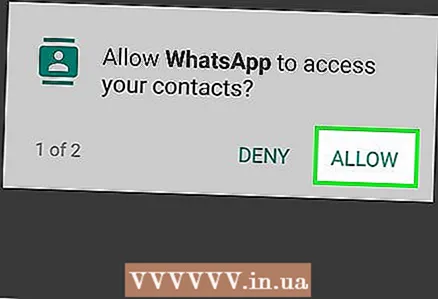 3 वर क्लिक करा ठीक आहेजेव्हा सूचित केले जाते. WhatsApp तुमच्या संपर्कांमध्ये प्रवेश करेल.
3 वर क्लिक करा ठीक आहेजेव्हा सूचित केले जाते. WhatsApp तुमच्या संपर्कांमध्ये प्रवेश करेल. - तुम्हाला व्हॉट्सअॅपला सूचना पाठवण्याची परवानगी द्यावी लागेल; हे करण्यासाठी, "परवानगी द्या" क्लिक करा.
- तुमच्या अँड्रॉइड स्मार्टफोनवर, परवानगी द्या वर टॅप करा.
 4 वर क्लिक करा सहमत आणि सुरू ठेवा. हे स्क्रीनच्या तळाशी आहे.
4 वर क्लिक करा सहमत आणि सुरू ठेवा. हे स्क्रीनच्या तळाशी आहे. - आपल्या Android स्मार्टफोनवर, सहमत आणि सुरू ठेवा वर क्लिक करा.
 5 तुमचा फोन नंबर टाका. हे पृष्ठाच्या मध्यभागी असलेल्या मजकूर बॉक्समध्ये करा.
5 तुमचा फोन नंबर टाका. हे पृष्ठाच्या मध्यभागी असलेल्या मजकूर बॉक्समध्ये करा.  6 वर क्लिक करा तयार. हे स्क्रीनच्या वरच्या उजव्या कोपर्यात आहे.
6 वर क्लिक करा तयार. हे स्क्रीनच्या वरच्या उजव्या कोपर्यात आहे. - Android स्मार्टफोनवर, स्क्रीनच्या तळाशी पुढील टॅप करा.
 7 वर क्लिक करा ठीक आहेजेव्हा सूचित केले जाते. व्हॉट्सअॅप सत्यापन कोडसह एक मजकूर संदेश पाठवेल.
7 वर क्लिक करा ठीक आहेजेव्हा सूचित केले जाते. व्हॉट्सअॅप सत्यापन कोडसह एक मजकूर संदेश पाठवेल. 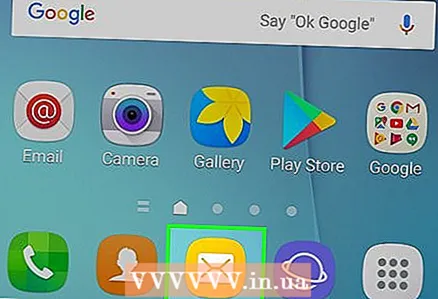 8 तुमचे SMS मेसेजिंग अॅप उघडा.
8 तुमचे SMS मेसेजिंग अॅप उघडा. 9 व्हॉट्सअॅपवरून आलेल्या मेसेजवर क्लिक करा. त्यात तुम्हाला दिसेल “तुमचा व्हॉट्सअॅप कोड [### - ###] आहे. तुमचा फोन सत्यापित करण्यासाठी तुम्ही या लिंकवर टॅप देखील करू शकता: "(तुमचा व्हॉट्सअॅप कोड [### - ###] आहे. तुम्ही तुमचा फोन नंबर सत्यापित करण्यासाठी या लिंकचा वापर देखील करू शकता :). हा वाक्यांश त्यानंतर दुवा आहे.
9 व्हॉट्सअॅपवरून आलेल्या मेसेजवर क्लिक करा. त्यात तुम्हाला दिसेल “तुमचा व्हॉट्सअॅप कोड [### - ###] आहे. तुमचा फोन सत्यापित करण्यासाठी तुम्ही या लिंकवर टॅप देखील करू शकता: "(तुमचा व्हॉट्सअॅप कोड [### - ###] आहे. तुम्ही तुमचा फोन नंबर सत्यापित करण्यासाठी या लिंकचा वापर देखील करू शकता :). हा वाक्यांश त्यानंतर दुवा आहे.  10 फील्डमध्ये कोड प्रविष्ट करा. कोड बरोबर असल्यास, तुमचा फोन नंबर सत्यापित केला जाईल आणि तुम्हाला खाते निर्मिती पृष्ठावर नेले जाईल.
10 फील्डमध्ये कोड प्रविष्ट करा. कोड बरोबर असल्यास, तुमचा फोन नंबर सत्यापित केला जाईल आणि तुम्हाला खाते निर्मिती पृष्ठावर नेले जाईल. 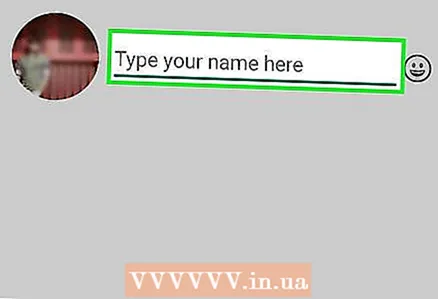 11 नाव एंटर करा आणि फोटो जोडा. फोटो जोडणे आवश्यक नाही, परंतु ते इतर वापरकर्त्यांना आपल्याला ओळखण्यास अनुमती देईल.
11 नाव एंटर करा आणि फोटो जोडा. फोटो जोडणे आवश्यक नाही, परंतु ते इतर वापरकर्त्यांना आपल्याला ओळखण्यास अनुमती देईल. - जर तुम्ही यापूर्वी व्हॉट्सअॅप इंस्टॉल केले असेल तर तुम्हाला जुने मेसेज रिस्टोअर करण्याचा पर्याय दिला जाईल.
- तुम्ही तुमचा फेसबुक फोटो आणि नाव वापरण्यासाठी फेसबुक डेटा वापरा वर क्लिक करू शकता.
 12 वर क्लिक करा तयार. तुम्ही आता WhatsApp वापरून मेसेजिंग सुरू करू शकता.
12 वर क्लिक करा तयार. तुम्ही आता WhatsApp वापरून मेसेजिंग सुरू करू शकता.
8 पैकी 2 भाग: मजकूर संदेश कसा पाठवायचा
 1 वर क्लिक करा गप्पा खोल्या. हे स्क्रीनच्या तळाशी एक टॅब आहे.
1 वर क्लिक करा गप्पा खोल्या. हे स्क्रीनच्या तळाशी एक टॅब आहे. - Android स्मार्टफोनवर, हा टॅब स्क्रीनच्या शीर्षस्थानी आहे.
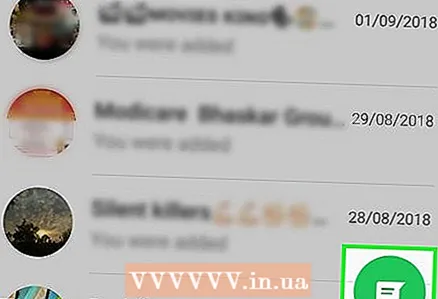 2 "नवीन चॅट" चिन्हावर क्लिक करा
2 "नवीन चॅट" चिन्हावर क्लिक करा  . हे स्क्रीनच्या वरच्या उजव्या कोपर्यात आहे.
. हे स्क्रीनच्या वरच्या उजव्या कोपर्यात आहे. - अँड्रॉइड स्मार्टफोनवर, स्क्रीनच्या खालच्या उजव्या कोपर्यात हिरव्या पार्श्वभूमीवर व्हाईट स्पीच क्लाउड चिन्हावर टॅप करा.
 3 एक संपर्क निवडा. तुम्हाला ज्या संपर्काला संदेश पाठवायचा आहे त्याच्या नावावर टॅप करा. या संपर्कासह चॅट उघडेल.
3 एक संपर्क निवडा. तुम्हाला ज्या संपर्काला संदेश पाठवायचा आहे त्याच्या नावावर टॅप करा. या संपर्कासह चॅट उघडेल.  4 मजकूर बॉक्स टॅप करा. हे स्क्रीनच्या तळाशी आहे.
4 मजकूर बॉक्स टॅप करा. हे स्क्रीनच्या तळाशी आहे.  5 आपण पाठवू इच्छित संदेशाचा मजकूर प्रविष्ट करा.
5 आपण पाठवू इच्छित संदेशाचा मजकूर प्रविष्ट करा.- तुम्ही ऑन-स्क्रीन कीबोर्ड वापरून तुमच्या संदेशात इमोजी घालू शकता.
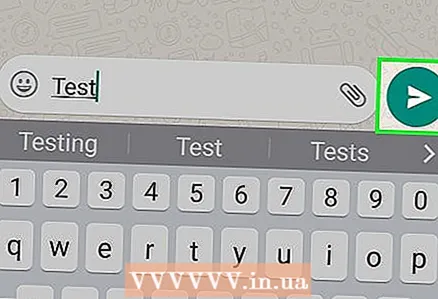 6 निरोप पाठवा. हे करण्यासाठी, "पाठवा" चिन्हावर क्लिक करा
6 निरोप पाठवा. हे करण्यासाठी, "पाठवा" चिन्हावर क्लिक करा  मजकूर बॉक्सच्या उजवीकडे. संदेश चॅटच्या उजव्या बाजूला दिसेल.
मजकूर बॉक्सच्या उजवीकडे. संदेश चॅटच्या उजव्या बाजूला दिसेल.
8 पैकी 3 भाग: फाइल कशी पाठवायची आणि संदेश मजकुराचे स्वरूप कसे बदलायचे
 1 गप्पा उघडा. जर तुम्ही आधीच एखाद्या विशिष्ट संपर्काशी गप्पा मारत नसाल तर आधी चॅट तयार करा.
1 गप्पा उघडा. जर तुम्ही आधीच एखाद्या विशिष्ट संपर्काशी गप्पा मारत नसाल तर आधी चॅट तयार करा. 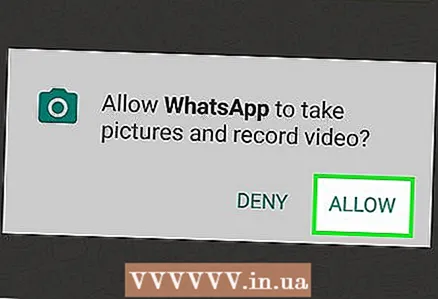 2 फोटो सबमिट करा. यासाठी:
2 फोटो सबमिट करा. यासाठी: - मजकूर बॉक्सच्या उजवीकडे कॅमेराच्या आकाराच्या चिन्हावर टॅप करा.
- ओके किंवा अनुमती द्या क्लिक करा (दोन किंवा तीन वेळा).
- तयार फोटो निवडा किंवा फोटो घ्या.
- इच्छित असल्यास, स्वाक्षरी जोडा मजकूर बॉक्समध्ये स्वाक्षरी प्रविष्ट करा.
- "पाठवा" चिन्हावर क्लिक करा
 .
.
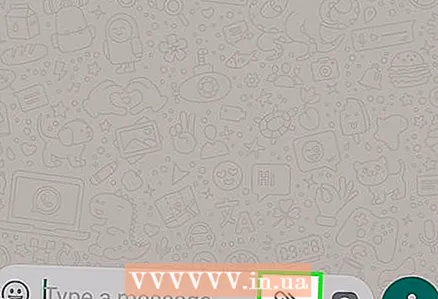 3 वर क्लिक करा +. हे चिन्ह स्क्रीनच्या खालच्या डाव्या कोपर्यात आहे. एक मेनू उघडेल.
3 वर क्लिक करा +. हे चिन्ह स्क्रीनच्या खालच्या डाव्या कोपर्यात आहे. एक मेनू उघडेल. - Android स्मार्टफोनवर, चिन्हावर टॅप करा
 मजकूर बॉक्सच्या उजव्या बाजूला.
मजकूर बॉक्सच्या उजव्या बाजूला.
- Android स्मार्टफोनवर, चिन्हावर टॅप करा
 4 पाठवण्यासाठी फाइलचा प्रकार निवडा. खालीलपैकी एक पर्याय निवडा:
4 पाठवण्यासाठी फाइलचा प्रकार निवडा. खालीलपैकी एक पर्याय निवडा: - दस्तऐवज - आपल्या स्मार्टफोनवर संग्रहित केलेला दस्तऐवज (जसे की PDF दस्तऐवज) निवडा.
- एक जागा - आपल्या वर्तमान स्थानाचा नकाशा पाठविला जाईल.
- संपर्क - संपर्क माहिती पाठवली जाईल.
- ऑडिओ (फक्त Android स्मार्टफोनवर) - ऑडिओ फाइल पाठवली जाईल.
 5 आपल्या स्थानासह दस्तऐवज, संपर्क माहिती किंवा नकाशा पाठवा. आपण मागील चरणात निवडलेल्या पर्यायावर अवलंबून, खालील गोष्टी करा:
5 आपल्या स्थानासह दस्तऐवज, संपर्क माहिती किंवा नकाशा पाठवा. आपण मागील चरणात निवडलेल्या पर्यायावर अवलंबून, खालील गोष्टी करा: - दस्तऐवज - आवश्यक दस्तऐवजासह फोल्डरवर जा, ते निवडा आणि "पाठवा" क्लिक करा.
- एक जागा - आपला स्मार्टफोन जे विचारेल त्याला परवानगी द्या, त्यानंतर नकाशा पाठवण्यासाठी "वर्तमान स्थान पाठवा" वर टॅप करा.
- संपर्क - एक संपर्क निवडा, त्याची माहिती तपासा आणि "पाठवा" क्लिक करा.
- ऑडिओ - आवश्यक ऑडिओ फाइल निवडा आणि "ओके" क्लिक करा.
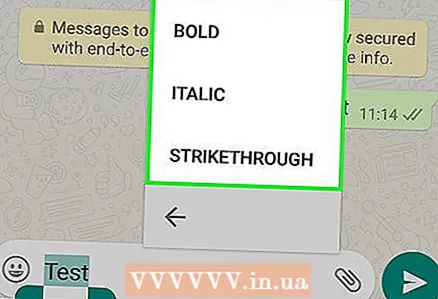 6 संदेश मजकुराचे स्वरूप बदला. हे करण्यासाठी, भिन्न मजकूर टॅग वापरा (उदाहरणार्थ, मजकूर ठळक करण्यासाठी):
6 संदेश मजकुराचे स्वरूप बदला. हे करण्यासाठी, भिन्न मजकूर टॅग वापरा (उदाहरणार्थ, मजकूर ठळक करण्यासाठी): - धीट - मजकुराच्या सुरवातीला आणि शेवटी, " *" एक तारा प्रविष्ट करा (उदाहरणार्थ, * हॅलो * होईल अहो).
- तिरकस - मजकुराच्या सुरुवातीला आणि शेवटी, एक अंडरस्कोर "_" प्रविष्ट करा (उदाहरणार्थ, _will_ become दरम्यान).
- पार केले - मजकुराच्या सुरुवातीला आणि शेवटी, "~" टिल्ड प्रविष्ट करा (उदाहरणार्थ, p पिझ्झा वर अननस).
- प्रोग्राम कोड - मजकुराच्या सुरुवातीला आणि शेवटी, तीन बॅकटिक्स एंटर करा "" "(उदाहरणार्थ," मी एक रोबोट आहे "मी एक रोबोट होईल).
8 पैकी 4 भाग: व्हॉईस कॉल किंवा व्हिडिओ कॉल कसा करावा
 1 "गप्पा" टॅबवर परत या. हे करण्यासाठी, "परत" बटण दाबा.
1 "गप्पा" टॅबवर परत या. हे करण्यासाठी, "परत" बटण दाबा.  2 "नवीन चॅट" चिन्हावर क्लिक करा
2 "नवीन चॅट" चिन्हावर क्लिक करा  . हे स्क्रीनच्या वरच्या उजव्या कोपर्यात आहे.
. हे स्क्रीनच्या वरच्या उजव्या कोपर्यात आहे. - अँड्रॉइड स्मार्टफोनवर, स्क्रीनच्या खालच्या उजव्या कोपर्यात हिरव्या पार्श्वभूमीवर व्हाईट स्पीच क्लाउड चिन्हावर टॅप करा.
 3 एक संपर्क निवडा. तुम्हाला ज्या कॉन्टॅक्टला कॉल करायचा आहे त्याच्या नावावर टॅप करा. या संपर्कासह चॅट उघडेल.
3 एक संपर्क निवडा. तुम्हाला ज्या कॉन्टॅक्टला कॉल करायचा आहे त्याच्या नावावर टॅप करा. या संपर्कासह चॅट उघडेल. - आपण एकाच वेळी एकाधिक संपर्कांना कॉल करू शकत नाही.
 4 कॉल चिन्हावर क्लिक करा. हे स्क्रीनच्या वरच्या उजवीकडे हँडसेटच्या आकाराचे चिन्ह आहे. तुम्ही निवडलेल्या संपर्काला WhatsApp द्वारे कॉल कराल.
4 कॉल चिन्हावर क्लिक करा. हे स्क्रीनच्या वरच्या उजवीकडे हँडसेटच्या आकाराचे चिन्ह आहे. तुम्ही निवडलेल्या संपर्काला WhatsApp द्वारे कॉल कराल.  5 व्हिडिओ कॉलवर स्विच करा. जेव्हा ती व्यक्ती तुम्हाला उत्तर देते, तेव्हा स्क्रीनच्या शीर्षस्थानी व्हिडिओ कॅमेरा-आकाराच्या चिन्हावर टॅप करा.
5 व्हिडिओ कॉलवर स्विच करा. जेव्हा ती व्यक्ती तुम्हाला उत्तर देते, तेव्हा स्क्रीनच्या शीर्षस्थानी व्हिडिओ कॅमेरा-आकाराच्या चिन्हावर टॅप करा. - तुम्ही लगेच व्हिडिओ कॉल देखील करू शकता. हे करण्यासाठी, हँडसेट चिन्हाऐवजी व्हिडिओ कॅमेरा चिन्ह टॅप करा.
भाग 8 पैकी 8: संपर्क कसा जोडावा
 1 "गप्पा" टॅबवर परत या. हे करण्यासाठी, "परत" बटण दाबा.
1 "गप्पा" टॅबवर परत या. हे करण्यासाठी, "परत" बटण दाबा.  2 "नवीन चॅट" चिन्हावर क्लिक करा
2 "नवीन चॅट" चिन्हावर क्लिक करा  . हे स्क्रीनच्या वरच्या उजव्या कोपर्यात आहे.
. हे स्क्रीनच्या वरच्या उजव्या कोपर्यात आहे. - अँड्रॉइड स्मार्टफोनवर, स्क्रीनच्या खालच्या उजव्या कोपर्यात हिरव्या पार्श्वभूमीवर व्हाईट स्पीच क्लाउड चिन्हावर टॅप करा.
 3 वर क्लिक करा नवीन संपर्क. हे पृष्ठाच्या शीर्षस्थानी आहे.
3 वर क्लिक करा नवीन संपर्क. हे पृष्ठाच्या शीर्षस्थानी आहे. 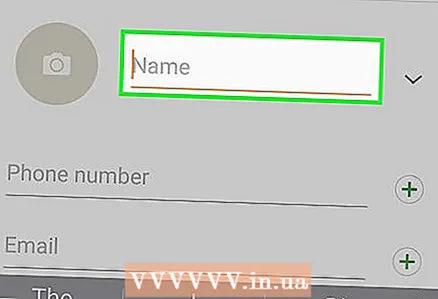 4 संपर्काचे नाव प्रविष्ट करा. नाव मजकूर बॉक्स टॅप करा आणि संपर्काचे नाव प्रविष्ट करा.
4 संपर्काचे नाव प्रविष्ट करा. नाव मजकूर बॉक्स टॅप करा आणि संपर्काचे नाव प्रविष्ट करा. - आपल्या Android स्मार्टफोनवर, नाव फील्डवर देखील टॅप करा.
- आपण आडनाव आणि कंपनीचे नाव देखील प्रविष्ट करू शकता, परंतु आपण किमान संपर्काचे नाव प्रविष्ट करणे आवश्यक आहे.
 5 वर क्लिक करा फोन जोडा. हा पर्याय स्क्रीनच्या मध्यभागी आहे.
5 वर क्लिक करा फोन जोडा. हा पर्याय स्क्रीनच्या मध्यभागी आहे. - Android स्मार्टफोनवर, फोन टॅप करा.
 6 तुमचा फोन नंबर टाका. आपण संपर्क म्हणून जोडू इच्छित असलेल्या व्यक्तीचा फोन नंबर प्रविष्ट करा.
6 तुमचा फोन नंबर टाका. आपण संपर्क म्हणून जोडू इच्छित असलेल्या व्यक्तीचा फोन नंबर प्रविष्ट करा. - या व्यक्तीच्या स्मार्टफोनमध्ये तुम्ही प्रविष्ट केलेल्या फोन नंबरवर व्हॉट्सअॅप अॅप्लिकेशन नोंदणीकृत असणे आवश्यक आहे.
 7 वर क्लिक करा तयार. हे स्क्रीनच्या वरच्या उजव्या कोपर्यात आहे.
7 वर क्लिक करा तयार. हे स्क्रीनच्या वरच्या उजव्या कोपर्यात आहे. - तुमच्या अँड्रॉइड स्मार्टफोनवर, सेव्ह टॅप करा आणि पुढील पायरी वगळा.
 8 वर क्लिक करा तयार. हे स्क्रीनच्या वरच्या डाव्या बाजूला आहे. संपर्क तुमच्या WhatsApp संपर्क सूचीमध्ये जोडला जाईल.
8 वर क्लिक करा तयार. हे स्क्रीनच्या वरच्या डाव्या बाजूला आहे. संपर्क तुमच्या WhatsApp संपर्क सूचीमध्ये जोडला जाईल.  9 आपल्या मित्रांना WhatsApp वर आमंत्रित करा. जे मित्र WhatsApp वापरत नाहीत त्यांना जोडण्यासाठी, त्यांना WhatsApp साठी साइन अप करण्यासाठी आमंत्रित करा. यासाठी:
9 आपल्या मित्रांना WhatsApp वर आमंत्रित करा. जे मित्र WhatsApp वापरत नाहीत त्यांना जोडण्यासाठी, त्यांना WhatsApp साठी साइन अप करण्यासाठी आमंत्रित करा. यासाठी: - नवीन चॅट पृष्ठ उघडा.
- खाली स्क्रोल करा आणि WhatsApp वर मित्रांना आमंत्रित करा टॅप करा (Android वर, मित्रांना आमंत्रित करा टॅप करा).
- आमंत्रणासाठी वितरण पद्धत निवडा (उदाहरणार्थ, "संदेश").
- आपल्या मित्राची संपर्क माहिती प्रविष्ट करा.
- आमंत्रण पाठवा.
8 मधील भाग 6: ग्रुप चॅट कसा बनवायचा
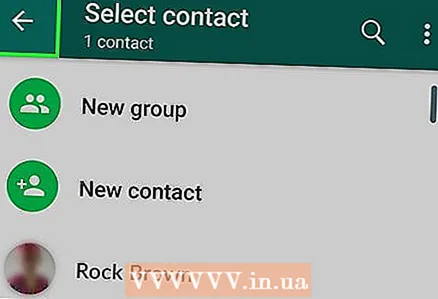 1 "गप्पा" टॅबवर परत या. हे करण्यासाठी, "परत" बटण दाबा.
1 "गप्पा" टॅबवर परत या. हे करण्यासाठी, "परत" बटण दाबा. 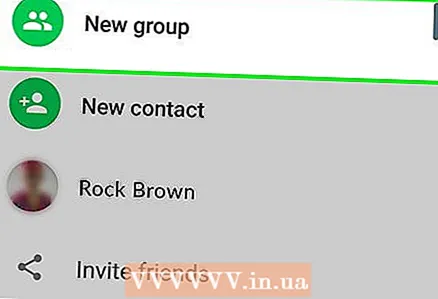 2 वर क्लिक करा एक नवीन गट. हे चॅट्स टॅबच्या शीर्षस्थानी आहे. तुमच्या WhatsApp संपर्कांची यादी उघडेल.
2 वर क्लिक करा एक नवीन गट. हे चॅट्स टॅबच्या शीर्षस्थानी आहे. तुमच्या WhatsApp संपर्कांची यादी उघडेल. - अँड्रॉइड स्मार्टफोनवर, प्रथम स्क्रीनच्या वरच्या उजव्या कोपर्यात “⋮” चिन्हावर टॅप करा आणि नंतर मेनूमधून “नवीन गट” निवडा.
 3 गटासाठी संपर्क निवडा. तुम्ही ग्रुप चॅटमध्ये जोडू इच्छित असलेल्या प्रत्येक संपर्कावर टॅप करा.
3 गटासाठी संपर्क निवडा. तुम्ही ग्रुप चॅटमध्ये जोडू इच्छित असलेल्या प्रत्येक संपर्कावर टॅप करा. - ग्रुप चॅटमध्ये 256 पर्यंत लोक असू शकतात.
 4 वर क्लिक करा पुढील. हे स्क्रीनच्या वरच्या उजव्या कोपर्यात आहे.
4 वर क्लिक करा पुढील. हे स्क्रीनच्या वरच्या उजव्या कोपर्यात आहे. - अँड्रॉइड स्मार्टफोनवर, स्क्रीनच्या खालच्या उजव्या कोपर्यात उजव्या बाजूस टॅप करा.
 5 गटासाठी नाव प्रविष्ट करा. नाव काहीही असू शकते.
5 गटासाठी नाव प्रविष्ट करा. नाव काहीही असू शकते. - नाव 25 वर्णांपेक्षा जास्त नसावे.
- आपण एक गट फोटो देखील जोडू शकता. हे करण्यासाठी, कॅमेरा-आकाराच्या चिन्हावर टॅप करा, फोटोचा प्रकार निवडा, आणि नंतर तयार केलेला फोटो टॅप करा किंवा फोटो घ्या.
 6 वर क्लिक करा तयार करा. हे स्क्रीनच्या वरच्या उजव्या कोपर्यात आहे. गट गप्पा तयार करून उघडल्या जातील.
6 वर क्लिक करा तयार करा. हे स्क्रीनच्या वरच्या उजव्या कोपर्यात आहे. गट गप्पा तयार करून उघडल्या जातील. - Android स्मार्टफोनवर, चिन्हावर टॅप करा
 .
.
- Android स्मार्टफोनवर, चिन्हावर टॅप करा
 7 नेहमीप्रमाणे तुमचा ग्रुप चॅट मेसेज पाठवा. जेव्हा ग्रुप चॅट उघडेल तेव्हा मेसेज, फाईल्स पाठवा आणि इतर गप्पांप्रमाणे इमोजी जोडा.
7 नेहमीप्रमाणे तुमचा ग्रुप चॅट मेसेज पाठवा. जेव्हा ग्रुप चॅट उघडेल तेव्हा मेसेज, फाईल्स पाठवा आणि इतर गप्पांप्रमाणे इमोजी जोडा. - दुर्दैवाने, तुम्ही ग्रुप चॅटमध्ये व्हॉइस कॉल किंवा व्हिडिओ कॉल करू शकत नाही.
8 मधील भाग 7: स्थिती कशी तयार करावी
 1 "गप्पा" टॅबवर परत या. हे करण्यासाठी, "परत" बटण दाबा.
1 "गप्पा" टॅबवर परत या. हे करण्यासाठी, "परत" बटण दाबा.  2 वर क्लिक करा स्थिती. हे स्क्रीनच्या खालच्या डाव्या बाजूला आहे.
2 वर क्लिक करा स्थिती. हे स्क्रीनच्या खालच्या डाव्या बाजूला आहे. - आपल्या Android स्मार्टफोनवर, स्क्रीनच्या शीर्षस्थानी स्थिती टॅप करा.
 3 कॅमेराच्या आकाराच्या चिन्हावर क्लिक करा. आपल्याला ते पृष्ठाच्या शीर्षस्थानी स्थिती शीर्षकाच्या उजवीकडे सापडेल.
3 कॅमेराच्या आकाराच्या चिन्हावर क्लिक करा. आपल्याला ते पृष्ठाच्या शीर्षस्थानी स्थिती शीर्षकाच्या उजवीकडे सापडेल. - मजकूर स्थिती तयार करण्यासाठी, पेन्सिल चिन्हावर टॅप करा.
- Android स्मार्टफोनवर, कॅमेरा-आकाराचे चिन्ह स्क्रीनच्या खालच्या-उजव्या कोपर्यात स्थित आहे.
 4 एक स्थिती तयार करा. तुम्हाला ज्या विषयावर फोटो काढायचा आहे त्या विषयावर स्मार्टफोन कॅमेरा दाखवा आणि नंतर गोल शटर बटण दाबा.
4 एक स्थिती तयार करा. तुम्हाला ज्या विषयावर फोटो काढायचा आहे त्या विषयावर स्मार्टफोन कॅमेरा दाखवा आणि नंतर गोल शटर बटण दाबा. - आपण मजकूर स्थिती तयार करत असल्यास, मजकूर प्रविष्ट करा. बॅकग्राउंडचा रंग बदलण्यासाठी तुम्ही पेंट पॅलेट आयकॉन किंवा फॉन्ट बदलण्यासाठी T चिन्ह टॅप करू शकता.
 5 "पाठवा" चिन्हावर क्लिक करा
5 "पाठवा" चिन्हावर क्लिक करा  . हे स्क्रीनच्या खालच्या उजव्या कोपर्यात आहे.
. हे स्क्रीनच्या खालच्या उजव्या कोपर्यात आहे. - आपल्या कृतींची पुष्टी करण्यासाठी आपल्याला सूचित केले जाऊ शकते. या प्रकरणात, पुन्हा सबमिट करा वर क्लिक करा.
भाग 8 मधील 8: कॅमेरा कसा वापरावा
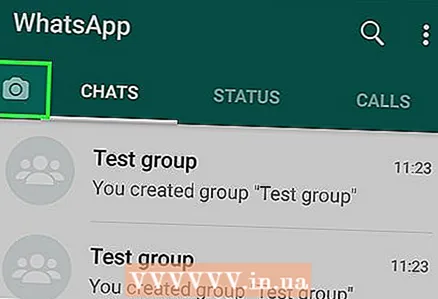 1 टॅबवर जा कॅमेरा. हे स्क्रीनच्या तळाशी आहे. स्मार्टफोन कॅमेरा चालू होईल.
1 टॅबवर जा कॅमेरा. हे स्क्रीनच्या तळाशी आहे. स्मार्टफोन कॅमेरा चालू होईल. - अँड्रॉइड स्मार्टफोनवर, कॅमेरा टॅब स्क्रीनच्या वरच्या-डाव्या कोपर्यात कॅमेरा-आकाराचे चिन्ह आहे.
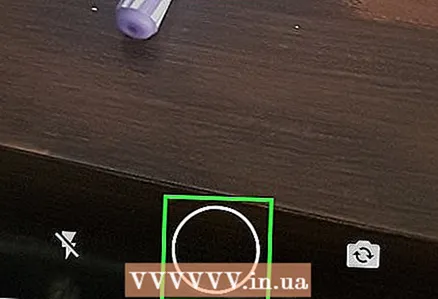 2 एक चित्र घ्या. तुम्हाला ज्या विषयावर फोटो काढायचा आहे त्या विषयावर स्मार्टफोन कॅमेरा दाखवा आणि नंतर स्क्रीनच्या तळाशी गोल शटर बटण दाबा.
2 एक चित्र घ्या. तुम्हाला ज्या विषयावर फोटो काढायचा आहे त्या विषयावर स्मार्टफोन कॅमेरा दाखवा आणि नंतर स्क्रीनच्या तळाशी गोल शटर बटण दाबा. - आपण कॅमेरा रोल अल्बममध्ये तयार केलेला फोटो देखील निवडू शकता.
 3 फोटो फिरवा. स्क्रीनच्या शीर्षस्थानी फिरवा चिन्हावर टॅप करा (ते चौरसासारखे दिसते) आणि नंतर इच्छित कोनात फोटो फिरवण्यासाठी स्क्रीनच्या तळाशी डावीकडे बाण असलेल्या चौरस चिन्हावर टॅप करा. नंतर आपले बदल जतन करण्यासाठी समाप्त क्लिक करा.
3 फोटो फिरवा. स्क्रीनच्या शीर्षस्थानी फिरवा चिन्हावर टॅप करा (ते चौरसासारखे दिसते) आणि नंतर इच्छित कोनात फोटो फिरवण्यासाठी स्क्रीनच्या तळाशी डावीकडे बाण असलेल्या चौरस चिन्हावर टॅप करा. नंतर आपले बदल जतन करण्यासाठी समाप्त क्लिक करा.  4 आपल्या फोटोमध्ये स्टिकर्स जोडा. वर क्लिक करा
4 आपल्या फोटोमध्ये स्टिकर्स जोडा. वर क्लिक करा  स्क्रीनच्या शीर्षस्थानी, नंतर मेनूमधून इमोजी किंवा स्टिकर निवडा.
स्क्रीनच्या शीर्षस्थानी, नंतर मेनूमधून इमोजी किंवा स्टिकर निवडा. - जेव्हा तुम्ही इमोजी किंवा स्टिकर जोडता तेव्हा ते फोटोवर इच्छित बिंदूवर ड्रॅग करा.
 5 आपल्या फोटोमध्ये मजकूर जोडा. स्क्रीनच्या वरच्या उजव्या कोपर्यात टी-आकाराच्या चिन्हावर क्लिक करा, स्क्रीनच्या उजव्या बाजूला उभ्या रंगाच्या बारमधून फॉन्ट रंग निवडा आणि नंतर आपला मजकूर प्रविष्ट करा.
5 आपल्या फोटोमध्ये मजकूर जोडा. स्क्रीनच्या वरच्या उजव्या कोपर्यात टी-आकाराच्या चिन्हावर क्लिक करा, स्क्रीनच्या उजव्या बाजूला उभ्या रंगाच्या बारमधून फॉन्ट रंग निवडा आणि नंतर आपला मजकूर प्रविष्ट करा.  6 फोटोवर काढा. स्क्रीनच्या वरच्या उजव्या कोपर्यात पेन्सिलच्या आकाराच्या चिन्हावर टॅप करा, स्क्रीनच्या उजव्या बाजूला उभ्या रंगाच्या बारमधून एक रंग निवडा, नंतर स्क्रीनवर आपले बोट ठेवा आणि फोटोवर काहीतरी काढा.
6 फोटोवर काढा. स्क्रीनच्या वरच्या उजव्या कोपर्यात पेन्सिलच्या आकाराच्या चिन्हावर टॅप करा, स्क्रीनच्या उजव्या बाजूला उभ्या रंगाच्या बारमधून एक रंग निवडा, नंतर स्क्रीनवर आपले बोट ठेवा आणि फोटोवर काहीतरी काढा. 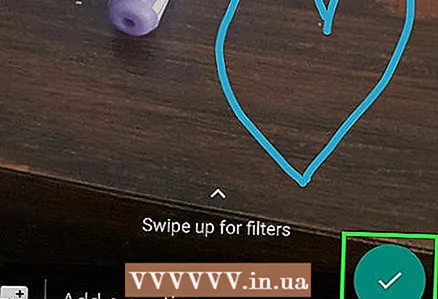 7 "पाठवा" चिन्हावर क्लिक करा
7 "पाठवा" चिन्हावर क्लिक करा  . हे स्क्रीनच्या खालच्या उजव्या कोपर्यात आहे.
. हे स्क्रीनच्या खालच्या उजव्या कोपर्यात आहे. - Android स्मार्टफोनवर, टॅप करा
 .
.
- Android स्मार्टफोनवर, टॅप करा
 8 फोटो कुठे पाठवायचा ते निवडा. "अलीकडील गप्पा" विभागात चॅट किंवा व्यक्तीच्या नावावर क्लिक करून किंवा पृष्ठाच्या शीर्षस्थानी "माझी स्थिती" वर क्लिक करून स्थितीवर ते चॅटवर पाठवले जाऊ शकते.
8 फोटो कुठे पाठवायचा ते निवडा. "अलीकडील गप्पा" विभागात चॅट किंवा व्यक्तीच्या नावावर क्लिक करून किंवा पृष्ठाच्या शीर्षस्थानी "माझी स्थिती" वर क्लिक करून स्थितीवर ते चॅटवर पाठवले जाऊ शकते.  9 वर क्लिक करा पाठवा. ते तुमच्या स्क्रीनच्या खालच्या उजव्या कोपर्यात आहे. फोटो पाठवला जाईल.
9 वर क्लिक करा पाठवा. ते तुमच्या स्क्रीनच्या खालच्या उजव्या कोपर्यात आहे. फोटो पाठवला जाईल. - Android स्मार्टफोनवर, चिन्हावर टॅप करा
 .
.
- Android स्मार्टफोनवर, चिन्हावर टॅप करा
टिपा
- जर "चॅट्स" टॅब गोंधळलेला असेल तर जुना पत्रव्यवहार हटवा.
- जर तुम्हाला ग्रुप चॅट तयार करायचा नसेल तर एकाधिक संपर्कांना संदेश पाठवण्यासाठी वृत्तपत्र तयार करा.
चेतावणी
- एपीके फाइल वापरून अँड्रॉइड टॅब्लेटवर व्हॉट्सअॅप इन्स्टॉल करता येते.
- जर तुमचा मोबाईल ट्रॅफिक मर्यादित असेल, तर व्हॉट्सअॅपचा वापर केल्याने मोबाईल कम्युनिकेशनसाठी अतिरिक्त खर्च होऊ शकतो (अर्थातच, स्मार्टफोन वायरलेस नेटवर्कशी जोडलेला नसेल). अनावश्यक खर्च टाळण्यासाठी तुमचा स्मार्टफोन मोबाईल डेटा नेटवर्कशी जोडलेला असताना WhatsApp अक्षम करा.



